Eliminazione dei documenti memorizzati nella macchina
Alcuni tipi di documenti memorizzati nella macchina vengono eliminati automaticamente.
Documenti memorizzati (Stampa memorizzata)
I documenti per la Stampa memorizzata vengono eliminati automaticamente dopo 72 ore (3 giorni). È possibile cambiare il periodo di attesa prima della cancellazione dei documenti nella voce seguente.
Tipo di schermata delle impostazioni: Standard
[Funzioni stampante]
 [Manutenzione/Gestione Dati]
[Manutenzione/Gestione Dati] [Lavori di stampa]
[Lavori di stampa] [Elimina automaticamente stampe memorizzate]
[Elimina automaticamente stampe memorizzate]Tipo di schermata delle impostazioni: Classico
[Impostazioni Stampante]
 [Gestione dati]
[Gestione dati] [Elimina automaticamente stampe memorizzate]
[Elimina automaticamente stampe memorizzate]
Documenti memorizzati temporaneamente (Stampa di prova / Stampa riservata / Stampa trattenuta)
Questi documenti non vengono eliminati automaticamente.
Eliminare manualmente ogni documento per aumentare la quantità di spazio dati o per pulire lo spazio della memoria.

È possibile eliminare tutti i documenti che non sono protetti da password.
È possibile cancellare tutti i documenti contemporaneamente, compresi quelli protetti da password. Utilizzare la voce seguente.
Tipo di schermata delle impostazioni: Standard
[Printer Settings]
 [Data Management/Maintenance]
[Data Management/Maintenance] [Print Jobs]
[Print Jobs] [Delete Str. Job]
[Delete Str. Job][Printer Settings]
 [Data Management/Maintenance]
[Data Management/Maintenance] [Print Jobs]
[Print Jobs] [Delete Tmp. Job]
[Delete Tmp. Job]
Tipo di schermata delle impostazioni: Classico
[Impostazioni Stampante]
 [Gestione dati]
[Gestione dati] [Elimina tutte le stampe memorizz.]
[Elimina tutte le stampe memorizz.][Funzionalità stampante]
 [Gestione dati]
[Gestione dati] [Elimina tutte le stampe tempor.]
[Elimina tutte le stampe tempor.]
 Nella schermata Home, premere [Rilascio stampa rapida].
Nella schermata Home, premere [Rilascio stampa rapida].
 Nella schermata Rilascio stampa rapida, selezionare l'ID utente del documento da eliminare.
Nella schermata Rilascio stampa rapida, selezionare l'ID utente del documento da eliminare.
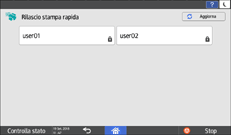
Inserire la password, quando ne verrà richiesto l'inserimento.
Sulle macchine che presentano RICOH Always Current Technology v1. 2 o successivo, è anche possibile utilizzare il proprio dispositivo smart per l'autenticazione invece di inserire la password.
Utilizzo delle funzioni della macchina da un dispositivo mobile
Vengono visualizzati i documenti protetti da password ( ) corrispondenti alla password inserita e i documenti non protetti da password.
) corrispondenti alla password inserita e i documenti non protetti da password.
 Selezionare i documenti da eliminare.
Selezionare i documenti da eliminare.
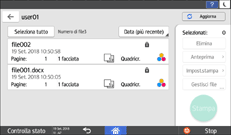
Per selezionare tutti i documenti, premere [Seleziona tutto].
 Premere [Elimina].
Premere [Elimina].
